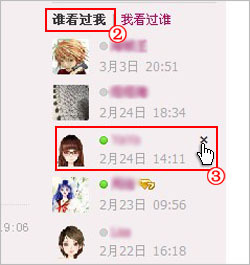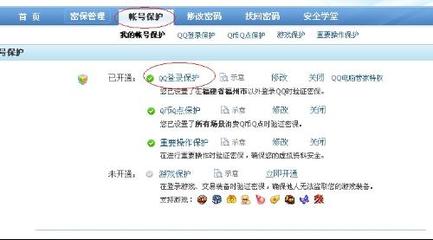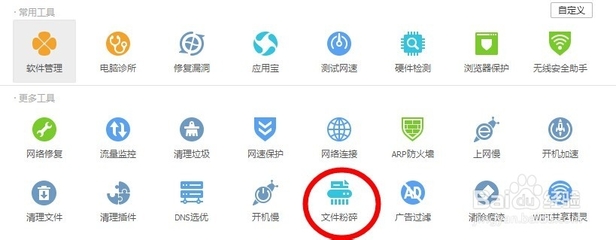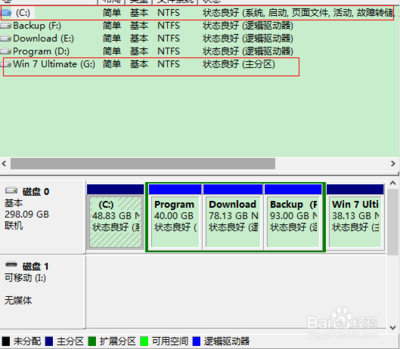我们在编辑word文档时,总会出现空白页的情况,今天几分钟网就教你一些删除空白页的小技巧。
Word2007-如何删除空白页——工具/原料鼠标操作
键盘操作
Word2007-如何删除空白页——步骤/方法Word2007-如何删除空白页 1、
如果是回车空行过多造成空白页,很简单退格键删除空行就行了。
Word2007-如何删除空白页 2、
表格空白页。如果是你画了一个表格,占了一整页,造成最后一个回车在第二页删不了,可以将表格缩小一点。然后删除
Word2007-如何删除空白页 3、
整页删除。可以先把光标停在上一页最后一个字符后面,然后在自动空白页后面一页的第一个文字的开头,按住shift的时候再点下鼠标,这时就选择了整个空白页,然后右键剪切或者按键盘的delete键就可以了。
Word2007-如何删除空白页_word怎么删除空白页

Word2007-如何删除空白页 4、
分页符删除。如果是插入分页符造成的空白页,少的话,删除分页符就行,就是到空白页顶部按退格键。如果分页符很多,可以依次单击开始-编辑-替换-更多-特殊格式-手动分页符,接着点击全部替换即可。
Word2007-如何删除空白页 5、
最后一页删除。将鼠标放在前一页的最后,用DEL健删除。或者如果鼠标只在第一行,可选右键选择“段落”命令,将这一行的行距设为固定值1磅,该空白页将自动消失。
Word2007-如何删除空白页_word怎么删除空白页
Word2007-如何删除空白页——你知道吗?Word2007-如何删除空白页 1、
在word中,组合键Shift+ 移动光标可以逐字逐行地选中文本。
 爱华网
爱华网